Как сменить пользователя в сбербанк онлайн на компьютере
Обновлено: 28.04.2024
Сбербанк онлайн можно открыть с помощью браузера на компьютере, ноутбуке, планшете, мобильном телефоне. Этот вариант называют веб-версией. Другой вариант – использовать мобильное приложение на смартфоне или на планшете. Иногда возникает вопрос, как выйти из Сбербанка онлайн?
Выход из Сбербанка на телефоне: три способа
Есть три варианта для того, чтобы выйти из Сбербанка онлайн на телефоне:
1) нажать на стрелку вперед «Выйти»
2) либо сменить пользователя,
3) удалить приложение.
Что касается удаления мобильного приложения Сбербанка, то этот способ является кардинальным решением проблемы. Есть такая поговорка: против лома нет приема. Это означает, что от лома нет спасения, лом всё пробьёт.
В этом смысле после удаления приложения, конечно, пользователь сможет выйти из Сбербанка онлайн. Но в следующий раз для входа в это приложение, придется его опять скачать, установить и только потом можно будет войти через логин, либо номер телефона, либо секретный код. Согласитесь, что не самое простое решение для того, чтобы выйти из приложения, поэтому не будем на нем останавливаться.
Рассмотрим подробнее два первых варианта для выхода.
Как «Выйти» в мобильном Сбербанке Онлайн
В Сбербанке Онлайн кликаем в левом верхнем углу на круглый значок. Откроется ваш профиль. В правом верхнем углу находится значок со стрелкой, который приглашает пользователя на выход. Щелкаем по этому значку и на этом всё, вы вышли из Сбербанка онлайн.
Далее процесс, как выйти из Сбербанка на телефоне, пошагово показан на скриншотах.
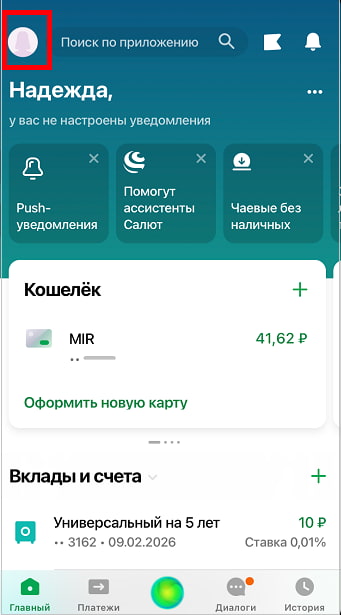
Рис. 1. Главная страница Сбербанка онлайн. Значок для входа в профиль обведен в красную рамку.
Нажимаем на круглый значок (рис. 1). После этого откроется страница с вкладками «Профиль», «Сбер ID» и «Настройки» (рис. 2).

Рис. 2. Вкладка «Профиль». В правом верхнем углу есть стрелка для выхода из Сбербанка (в красной рамке).
Кликаем по маленькой стрелке, которая зовет на выход (рис. 2). Теперь потребуется подтвердить свое намерение выйти из мобильного приложения.
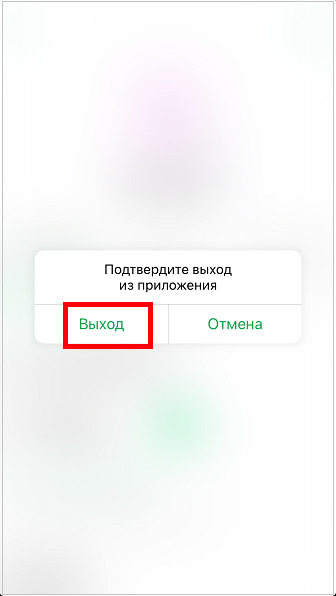
Рис. 3. Кнопка «Выход» для подтверждения выхода из Сбербанк онлайн.
Если передумали покидать приложение, можно нажать «Отмена» (рис. 3). А если нажать на кнопку «Выход» (в красной рамке на рис. 3), появится экран для входа в приложение (рис. 4).

Рис. 4. Результат на экране телефона после выхода из Сбербанка.
Экран для ввода секретного кода, представленный на рис. 4, означает, что пользователь вышел из Сбербанка. Можно «смахнуть», то есть, закрыть этот экран.
Как сменить пользователя в Сбербанке Онлайн
Сменить пользователя в Сбербанке означает, что в приложение нужно войти с другим логином, либо с другим номером телефона, либо с иным секретным кодом. Так бывает, если есть необходимость войти в Сбербанк онлайн для другого человека, либо у пользователя не один-единственный логин (номер телефона, код) для входа, а два.
Чтобы сменить пользователя, надо войти в свой профиль (показано выше на рисунках 1 и 2). В профиле понадобится перейти на вкладку «Настройки», прокрутить страницу вниз, и появится команда «Сменить профиль». Это наглядно продемонстрировано ниже на рис. 5 и 6.

Рис. 5. Вкладка «Настройки» в приложении Сбербанк онлайн.

Рис. 6. Команда «Сменить пользователя».
После нажатия на «Сменить пользователя» (рис. 6) появится следующий экран:
«Подтвердите смену пользователя приложения на данном устройстве. Смена пользователя позволит Вам зайти под другим клиентом или сменить 5-значный код. Для этого Вам придется заново пройти регистрацию.»
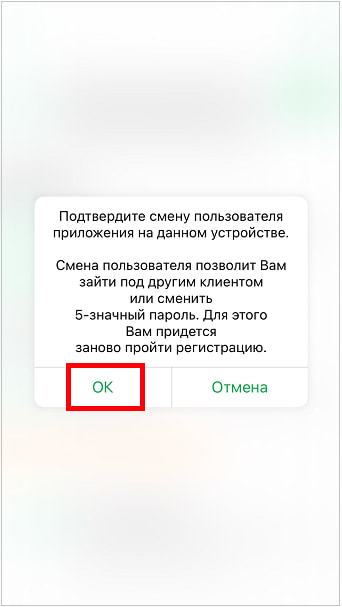
Рис. 7. Необходимо подтвердить смену пользователя в приложении Сбербанка.
Здесь следует нажать «ОК», чтобы сменить пользователя. Если этого делать не нужно, надо нажать «Отмена».
Другой вариант, чтобы сменить пользователя состоит в том, чтобы выйти из Сбербанка онлайн, например, так, как это было описано выше. Потом можно открыть приложение заново и ввести логин (либо телефон, либо секретный код) другого пользователя.
Как выйти из Сбербанка онлайн на компьютере
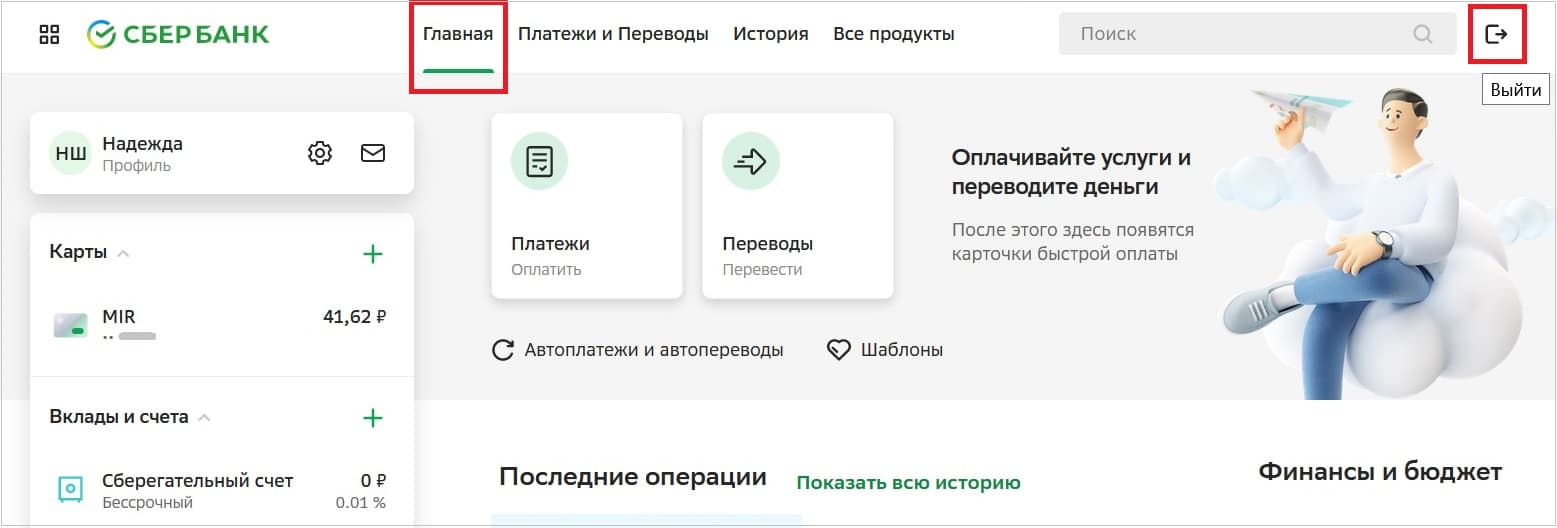
Рис. 8. Кнопка «Выйти» из Сбербанка на компьютере.
В Сбербанк онлайн можно войти через браузер. В основном, так входят пользователи компьютеров, ноутбуков. На смартфоне или планшете тоже можно заходить в Сбербанк через браузер, но, в основном, все пользуются, конечно, мобильным приложением.
Чтобы выйти из Сбербанка, следует открыть вкладку «Главная» (рис. 8). Там в правом верхнем углу есть стрелка «Выйти». Нажимаем на нее и выходим.
Видео: Как выйти из Сбербанка онлайн
Как сменить пользователя в сбербанк онлайн?
Смена логина и пароля от Сбербанк Онлайн через Мобильный банк
- Откройте приложение и зайдите в персональный кабинет, указав логин и пароль;
- Перейдите в раздел «Настройки» и выберите нужный пункт;
- Нажмите «Сменить пользователя» для изменения логина.
Можно ли привязать карту к двум телефонам?
Могу я привязать свою карту к Apple Pay друга или родственника? Нет, это запрещено Банком, поскольку равносильно передаче персональных данных вашей карты другому человеку.
Как Сбербанк Онлайн привязать к другому номеру?
В приложении СберБанк Онлайн. Подключить В банкомате СберБанка: «Все операции» → «Информация и сервисы» → «СМС-банк» («Мобильный банк») → «Подключить» → «Уведомления по карте и СМС-пароли». По номеру 900 — если при оформлении карты вы указали в анкете свой актуальный номер мобильного телефона.
Как вернуть отображение карты в сбербанк онлайн?
Если вы не видите карту, счёт или вклад в приложении, попробуйте выйти и зайти заново: возможно, информация по ним ещё не обновилась. Если это не помогло, перейдите в ваш профиль, нажав на фотографию в левом верхнем углу → «Настройки» → «Безопасность» → «Восстановить отображение продуктов».
Как сменить логин и пароль в приложении Сбербанк онлайн?
Как поменять пароль Сбербанк Онлайн в личном кабинете
Можно ли Сбербанк онлайн на двух телефонах?
На сколько устройств можно установить приложение? Вы можете использовать приложение СберБанк Онлайн с одного аккаунта на десяти различных устройствах.
Можно ли привязать карту к двум Айфонам?
Банковскую карту можно прикреплять на несколько устройств на iOS через Apple Pay. Привязать одну карту к двум телефонам можно как через Настройки мобильного устройства, так и с помощью приложения Wallet.
Как привязать второй номер телефона к карте Сбербанка?
Как привязать номер к карте Сбербанка в терминале?
Можно ли привязать одну карту к двум аккаунтам Google Pay?
Карту можно привязать к двум разным аккаунтам. На каждом телефоне свой гугл-аккаунт и одна и та же карта.
Можно ли поменять номер телефона в сбербанк онлайн?
Теперь номер можно изменить не только в мобильном приложении «Сбербанк Онлайн» или в отделении, но и в банкомате. Эта возможность пригодится клиентам, которые сменили номер мобильного телефона или приобрели новый и хотят получать на него уведомления от банка.
Как поменять номер телефона который привязан к карте Сбербанка?
Изменить номер телефона, привязанный к карте, вы можете через банкомат сети Сбербанк:
Можно ли подключить чужую карту к своему Сбербанк онлайн?
Можно ли занести в Сбербанк-онлайн карту другого банка? В интернет-банке Сбербанка доступны только ваши счета, открытые в этом учреждении. Подключение других карт к системе невозможно. Но вы можете совершать различные операции по переводам денег с карты Сбербанка на карты других банков.
Как вернуть видимость вклада в Сбербанк онлайн?
Как отобразить скрытый вклад в Сбербанк онлайн
- после входа в личный кабинет, следует кликнуть по надписи с именем пользователя;
- в появившемся меню остановиться на опции с настройками (обозначается шестеренкой в правом верхнем углу окна);
- из предложенных функций выбрать пункт подраздела меню о настройках видимости;
Как добавить третью карту в Сбербанк онлайн?
Смена данных от личного кабинета Сбербанк Онлайн может быть актуальна в случае забытого пароля, либо при подозрении о том, что третьи лица получили информацию о персональных данных.
Сменить логин и пароль в Сбербанк Онлайн можно:
- через личный кабинет;
- с помощью мобильного приложения.
Смена пароля из личного кабинета
Чтобы изменить пароль от личного кабинета Сбербанк Онлайн необходимо изначально войти в интернет банк. В качестве дополнительной меры защиты персональных данных, на телефон поступит смс с одноразовым кодом, используйте его для подтверждения операции. Теперь вы видите главную страницу со своими счетами и вкладами.


Смена логина из личного кабинета
Прежде начать менять логин в Сбербанк онлайн, придумайте новое имя для входа, длиной от 8 до 30 символов латинского алфавита, включая точку, тире, нижнее подчеркивание.

ВАЖНО: Выбирайте уникальный логин. Система не допускает использование двумя пользователями одинакового имени, при найденных совпадениях сообщит об ошибке.

Смена логина и пароля от Сбербанк Онлайн через Мобильный банк
Если нет возможности воспользоваться компьютером, подойдет мобильный телефон. Рассмотрим, как изменить данные в Сбербанк Онлайн при помощи смартфона.
Инструкция по смене логина и пароля через мобильное приложение:

Сложность — гарантия безопасности
Чтобы защитить собственные средства от мошенников, пароль от личного кабинета должен быть надежным. Сервис Сбербанк онлайн, смена пароля в котором происходит по простой схеме, все же предъявляет определенные требования к данным для входа:
- Минимальное количество символов пароля — восемь.
- Нельзя использовать одинаковые комбинации для имени пользователя и пароля.
- Вводите буквы разного регистра: прописные, строчные.
- Желательно комбинировать буквы с цифрами, причем не более трех стоящих рядом
Рекомендуется менять данные входа каждые полгода, а при активном использовании мобильного банка — ежемесячно.
Каким способом поменять данные доступа к интернет банку Сбербанка, зависит от обстоятельств и предпочтений клиента. Чтобы защитить свои финансы стоит быть бдительным, не пренебрегать простыми правилами безопасного хранения, а также использования персональной информации.
Как поменять логин от Сбербанк Онлайн
Заходим в личный кабинет и нажимаем на значок шестеренки в верхнем меню.

Далее мы в разделе Безопасность и доступы, выбираем Смена логина

Вводим новый логин, повторяем его ниже и нажимаем Сохранить.

Обратите внимание: Если Вы перейдете на другую страницу личного кабинета без подтверждения изменения SMS-паролем, то Ваши изменения не будут сохранены.
Так что, сразу же после сохранения, нажимаем Подтвердить по SMS.

Получаем пятизначный код в смс для подтверждения изменений.

Вводим его в отведенной форме, нажимаем Подтвердить.

![]()
Главное не забудьте его записать в надежном месте, чтобы не забыть.
Как поменять пароль от Сбербанк Онлайн
Опять же, нажимаем в личном кабинете на значок шестеренки в верхнем меню.

И в разделе Безопасность и доступы, выбираем Смена пароля.

Вводим текущий пароль, затем новый, повторяем новый и нажимаем Сохранить.

Далее мы нажимаем Подтвердить по SMS.

Получаем пятизначный код в смс для подтверждения изменений.

Вводим полученный код в отведенной форме, нажимаем Подтвердить.

![]()
На этом пожалуй все. Увидимся на следующих страницах блога. А пока.. Пока.
Сбербанк-онлайн — это официальный портал Сбербанка, позволяющий контролировать свои счета и карты, а также управлять ими, осуществлять платежи и переводы через интернет без дополнительной оплаты. Зарегистрироваться в Сбербанк Онлайн через компьютер самостоятельно и не выходя из дома довольно легко и быстро, однако это доступно лишь клиентам банка.

Что такое Сбербанк онлайн?
Это система для интернет-обслуживания клиентов банка, внутри которой можно проводить платежи, оплачивать счета и переводить деньги другим клиентам. Существует мобильное приложение и браузерная версия банка. Дополнительных программ для работы с сервисом не требуется.
Для входа потребуется логин и пароль. В качестве логина можно использовать номер действующей карты банка. Постоянный пароль можно задать системе через устройства самообслуживания, через мобильный телефон или через оператора банка.
Каждое юридическое лицо, которое заключает договор со «Сбербанком», может рассчитывать на такие услуги: расчетно-кассовое обслуживание, проведение платежей 23/7, любые действия со счетом — переводы другим организациям и фирмам, инкассация, выписки, бизнес-карты. Набор конкретных услуг зависит от тарифа и услуг внутри такого пакета.

Для физических лиц перечень услуг тоже достаточно широкий: кредитование и рефинансирование, переводы другим клиентам, брокерское обслуживание, коммунальные платежи, открытие вкладов и контроль, ипотечные займы, страховые услуги, оформление карт, получение и перевод пенсий, других социальных пособий, открытие и обслуживание расчетных и сберегательных счетов.
Платформа постоянно развивается, со временем появляются новые функции и возможности, в том числе бесконтактная оплата с помощью смартфона.
Еще одно нововведение — опция портала Госуслуг в личном кабинете. Не все банки предлагают подобное.

Преимущества и недостатки
Среди достоинств «Сбербанк онлайн» стоит отметить:
- широкую сеть и низкие тарифы на переводы — большинство людей имеет счет в этом банке, им легко без комиссии переводить средства (до 50 000 ежемесячно);
- удаленное обслуживание — для выполнения большинства операций не требуется посещение банка;
- мотивационные программы, льготные условия для оформления займов, вкладов;
- самостоятельное оформление операций клиентами;
- бонусные программы, в которых легко участвовать.

Но и недостатки тоже есть:
- всегда есть вероятность взлома личного кабинета, даже если система безопасности на высоком уровне;
- служба поддержки отвечает не сразу;
- бывают сбои из-за большой сети, когда кредит в приложении одобрен, но при звонке или посещении офиса оказывается, что в кредите отказано;
- низкие ставки по вкладам — но этот минус сохраняется для всех банков;
- сложно получить услугу в другом регионе обслуживания — если клиент открыл карту для социальных пособий в Москве, то во Владивостоке перевыпустить ее будет сложно;
- долгий выпуск и перевыпуск карт — по прежнему приходится ждать несколько дней.
Сколько стоят услуги онлайн Сбербанка
Все зависит от тарифа, который выбран держателем карты. Например, если это зарплатный проект, то обслуживание может быть бесплатным.
Читайте также:

